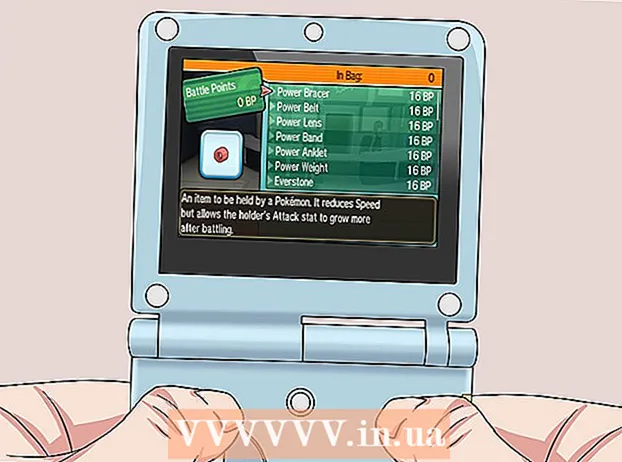Автор:
John Stephens
Дата На Създаване:
23 Януари 2021
Дата На Актуализиране:
1 Юли 2024
![Google Drive Nasıl Kullanılır? [Tam Anlatım]](https://i.ytimg.com/vi/mYxuO7nKzDg/hqdefault.jpg)
Съдържание
В тази статия wikiHow ще ви преведе през изтеглянето на всички файлове в Google Drive на вашия компютър и Mac. Можете да изтеглите директно от уебсайта на Google Drive, да синхронизирате Google Drive с компютъра си с помощта на програмата Backup and Sync от Google или да изтеглите всички данни в Google Drive като архивен файл на Google. . Ако имате повече от 5 GB данни в Google Drive, трябва да синхронизирате този акаунт с компютъра си, като използвате безплатната програма за архивиране и синхронизиране на Google.
Стъпки
Метод 1 от 3: Използвайте Google Drive
. Хоризонталният плъзгач със заглавие "Drive", разположен на около 1/3 от дължината на страницата отгоре, ще стане зелен

, показва, че вашият файл в Google Drive ще бъде изтеглен.- Можете също да щракнете върху сивите плъзгачи до всеки продукт на Google, който искате да добавите към архива.
Превъртете надолу и докоснете СЛЕДВАЩИЯ (Следващия). Това е син бутон в долната част на страницата.

Изберете размера на архивния файл. Щракнете върху падащото меню "Размер на архива" и изберете размер, който е равен (или по-голям) от размера на изтегления от вас Google Диск.- Ако Google Диск е по-голям от избрания размер на архива, те ще бъдат заредени в множество zip файлове.

Натиснете СЪЗДАЙТЕ АРХИВ. Този бутон е в долната част на страницата. Google Drive ще започне да сглобява ZIP папка, съдържаща цялото ви съдържание в Drive.
Изчакайте, докато архивният файл приключи с композирането. Обикновено отнема няколко минути, за да завърши сглобяването на архива на Google Drive. Затова не затваряйте страницата, докато не натиснете бутона ИЗТЕГЛИ се появи.
- Google също ще изпрати връзка за изтегляне до вашия имейл адрес. По този начин, дори ако затворите страницата, пак можете да отворите имейла от Google и да щракнете върху връзката Изтегляне на архив (Изтегляне на архив) за изтегляне.
Натиснете ИЗТЕГЛИ. Този зелен бутон е вдясно от името на архива ви, точно в средата на страницата.
Въведете паролата си за Google. Когато бъдете подканени, въведете паролата, която все още използвате, за да влезете в акаунта си в Google, позволявайки на архивния файл да бъде изтеглен на вашия компютър.
Изчакайте зареждането на съдържанието на Google Диск да приключи. Веднъж там, можете да разархивирате, за да ги видите. реклама
Съвети
- Може да помислите да свържете компютъра си с маршрутизатора директно с Ethernet кабел, докато изтегляте съдържание от Google Drive, за да ускорите процеса.
Внимание
- Безплатният акаунт в Google Drive може да побере до 15 GB данни, така че изтеглянето може да отнеме часове.